ReShade – это популярная программа, которая позволяет улучшить графику в играх, добавляя различные эффекты и фильтры. Однако, иногда может возникнуть необходимость удалить ReShade из игры по разным причинам, например, если программа вызывает проблемы с работой игры или просто больше не нужна. В этом полном руководстве мы расскажем о различных способах удаления ReShade, чтобы вы могли сделать это безо всяких проблем.
Прежде чем приступить к удалению ReShade, важно ознакомиться с инструкцией, предоставленной разработчиками программы. Некоторые игры могут иметь специфические инструкции по удалению ReShade, и следование этим инструкциям может быть наиболее эффективным способом.
Если разработчики не предоставили инструкций, можно воспользоваться общими методами удаления ReShade. Один из самых простых способов – это удаление всех файлов ReShade вручную. Зайдите в папку с игрой и найдите папку с ReShade. Обычно она называется "reshade-shaders" или что-то похожее. Просто удалите эту папку, чтобы удалить ReShade из игры.
Если вы хотите быть более осторожными и избежать потенциальных проблем, кроме удаления папки с файлами ReShade, рекомендуется также удалить файлы "dxgi.dll" и "dxgi.ini", которые обычно находятся в папке с игрой. Также необходимо удалить любые ссылки или записи, относящиеся к ReShade, из конфигурационных файлов игры.
Не забудьте сделать резервную копию всех файлов, которые вы собираетесь удалять! Если что-то пойдет не так или вы захотите вернуться к использованию ReShade в будущем, резервная копия поможет вам восстановить все файлы.
Как удалить ReShade из игры без проблем: полное руководство
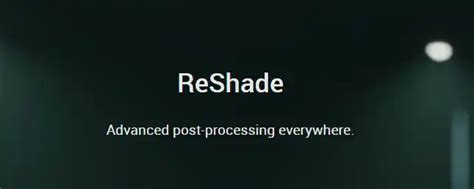
Шаг 1: Запуск игры без ReShade
Перед удалением ReShade убедитесь, что вы запускаете игру без использования ReShade. Для этого перейдите в папку с установленной игрой и найдите файл с расширением ".exe". Если у вас есть ярлык на рабочем столе, вы можете щёлкнуть правой кнопкой мыши по ярлыку и выбрать "Открыть файл расположения".
Шаг 2: Удаление ReShade файлов
После того, как вы запустили игру без ReShade, можно приступить к его удалению. Найдите папку с установленным ReShade. Обычно она находится в папке игры или в папке с именем "reshade-shaders".
Удалите все файлы и папки, связанные с ReShade. Вы можете сделать это путём выделения всех файлов и папок и нажатия кнопки "Delete" на клавиатуре. Удалите их окончательно, нажав комбинацию клавиш "Shift + Delete".
Шаг 3: Удаление ReShade из игровых файлов
Некоторые игры могут иметь файлы, связанные с ReShade внутри игровых папок или файловой структуры. Чтобы удалить их, выполните следующие действия:
- Откройте папку с установленной игрой.
- Пройдите по пути к файлу "Engine\Config\Windows"
- Найдите и удалите файлы с расширением ".ini" или ".cfg", связанные с ReShade.
Если вы не можете найти эти файлы, пропустите этот шаг и переходите к следующему.
Шаг 4: Проверка удаления
После выполнения всех предыдущих шагов рекомендуется запустить игру и убедиться, что ReShade полностью удалён. Если при запуске игры по-прежнему отображаются эффекты ReShade, может потребоваться перезагрузить компьютер или повторить шаги удаления.
Помните, что удаление ReShade из игры может привести к потере всех настроек и конфигураций, связанных с ReShade. Перед удалением создайте резервную копию всех важных файлов.
Теперь вы знаете, как удалить ReShade из игры без проблем. Следуйте этому руководству, чтобы с лёгкостью убрать ReShade из любой игры.
Удаление ReShade: почему это может быть нужно?
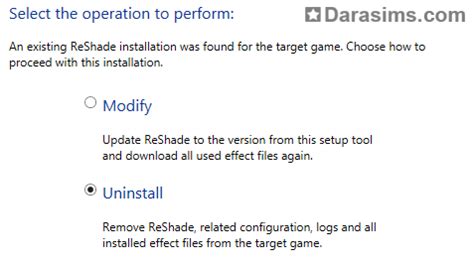
Во-первых, некоторые игры не поддерживают ReShade и его использование может вызывать непредсказуемые ошибки, сбои игры или даже блокировку аккаунта. Поэтому, если вы заметили какие-либо проблемы после установки ReShade, его удаление может быть необходимым шагом для нормального функционирования игры.
Во-вторых, ReShade может значительно увеличить нагрузку на систему, особенно если у вас уже слабый компьютер. Высокая нагрузка на процессор и видеокарту может привести к снижению производительности игры, появлению лагов или даже зависанию экрана. Удаление ReShade может помочь снизить нагрузку на систему и улучшить производительность.
Кроме того, удаление ReShade может быть необходимо, если вы решили переустановить игру или установить другой модификатор графики. Некоторые модификации могут конфликтовать с ReShade, поэтому его удаление может предотвратить возможные проблемы и ошибки.
Однако, перед удалением ReShade рекомендуется сделать резервную копию игры, чтобы в случае проблем можно было восстановить её в исходное состояние. Также, учтите, что удаление ReShade не всегда обратимо, поэтому будьте внимательны и оцените все возможные последствия.
Подготовка к удалению ReShade
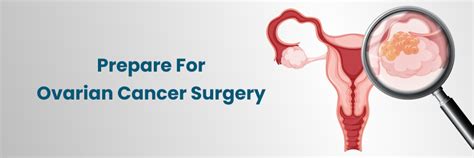
Прежде чем приступить к удалению ReShade с игры, необходимо выполнить несколько предварительных шагов.
1. Сделайте резервную копию игровых файлов:
Перед удалением ReShade рекомендуется создать резервную копию всех файлов игры. Это позволит вам вернуться к исходному состоянию в случае проблем или ошибок.
2. Закройте игру:
Убедитесь, что игра полностью закрыта перед удалением ReShade. Если игра запущена, закройте ее перед тем как продолжить.
3. Отключите ReShade в игре:
В большинстве случаев ReShade имеет опцию отключения в самой игре. Перейдите в настройки игры и отключите ReShade перед удалением.
4. Проверьте наличие дополнительных файлов:
Вместе с ReShade некоторые игры могут устанавливать дополнительные файлы, которые также требуется удалить. Проверьте папки установленной игры на наличие дополнительных файлов и удалите их при необходимости.
После выполнения этих шагов вы будете готовы приступить к удалению ReShade с игры без проблем.
Способы удаления ReShade
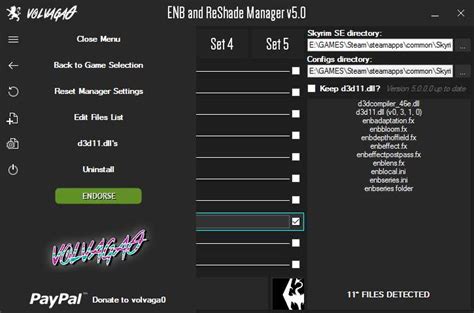
Удаление ReShade может показаться немного сложным процессом, но существует несколько способов, которые помогут вам успешно удалить его.
1. Удаление через игровой клиент
Некоторые игровые клиенты, такие как Steam или Origin, могут предоставлять возможность удаления ReShade из самого клиента. Обычно это делается через опции игры, раздел "Модификации" или "Управление файлами". Найдите соответствующую опцию и удалите ReShade из списка модификаций.
2. Ручное удаление файлов
Если ваш игровой клиент не предлагает функцию удаления ReShade, вы можете удалить его вручную, найдя соответствующие файлы на вашем компьютере. Найдите папку с установленной игрой и произведите поиск файлов с именами, содержащими "ReShade". Обычно это файлы с расширением ".dll" или ".ini". Удалите их весьма осторожно, чтобы не удалить другие важные файлы игры.
3. Использование специализированных программ
Существуют программы, которые помогут вам удалить ReShade безопасно и без лишних проблем. Одна из таких программ - ReShade Uninstaller. Она позволяет удалить ReShade из игры всего в несколько шагов и не требует особых навыков. Загрузите программу из надежного источника, следуйте инструкциям по установке и запустите Uninstaller. Он произведет удаление ReShade автоматически без ущерба для игры.
Помните, что перед удалением ReShade стоит создать резервную копию важных игровых файлов, чтобы в случае проблем можно было легко восстановиться.
Выберите подходящий для вас способ удаления ReShade, следуйте инструкциям и наслаждайтесь чистым игровым опытом без модификаций!
Ручное удаление ReShade: шаг за шагом инструкция

Если вы решили удалить ReShade из игры вручную, вот подробная инструкция, которая поможет вам выполнить эту задачу:
- Откройте файловый менеджер и найдите установленный ReShade.
- Откройте папку с игрой, в которую вы установили ReShade.
- Найдите файл dxgi.dll или d3d9.dll (в зависимости от версии ReShade, которую вы установили).
- Удалите найденные файлы.
- Перезапустите игру, чтобы убедиться, что ReShade полностью удален.
Если после удаления ReShade у вас возникли какие-либо проблемы, или остались остатки ReShade, вы можете попробовать выполнить дополнительные шаги:
- Откройте папку с игрой и найдите папку "reshade-shaders" (или аналогичную папку, связанную с ReShade).
- Удалите папку "reshade-shaders" и все ее содержимое.
- Перейдите в папку с игрой и найдите файл "ReShade.ini" (или аналогичный файл, связанный с ReShade).
- Удалите файл "ReShade.ini".
- Перезапустите игру снова, чтобы убедиться, что все остатки ReShade удалены.
Теперь вы должны успешно удалить ReShade из игры. Если у вас по-прежнему возникают проблемы, рекомендуется обратиться к разработчику игры или посетить форум сообщества для получения дополнительной поддержки.
Удаление ReShade с использованием специальных программ
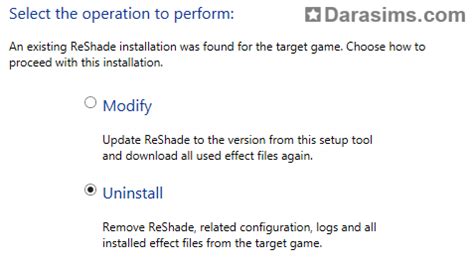
Если вы пробовали удалить ReShade из игры вручную, но столкнулись с проблемами или оставшимся влиянием программы, вы можете воспользоваться специальными программами, которые помогут вам полностью избавиться от ReShade без проблем. Ниже представлены несколько таких программ:
- ReShade Uninstaller (Удалитель ReShade) - это официальная программа, предоставляемая разработчиками ReShade. Она разработана специально для полного удаления ReShade и связанных с ней файлов. Просто запустите программу и следуйте инструкциям на экране.
- GeDoSaTo - это инструмент, разработанный для улучшения графики в играх и может использоваться для удаления ReShade. Скачайте и установите GeDoSaTo, затем запустите его и найдите опцию для удаления ReShade.
- ReShade Assistant - это программа, специально разработанная для удаления ReShade из игр. Она предлагает простой интерфейс и простой процесс удаления. Просто установите программу, выберите игру, из которой хотите удалить ReShade, и следуйте инструкциям.
Удостоверьтесь, что вы следуете инструкциям каждой программы и удаляете все связанные с ReShade файлы. После выполнения этих шагов вы должны быть полностью избавлены от ReShade и его влияния на игру.
Полное удаление ReShade: важные шаги для предотвращения проблем
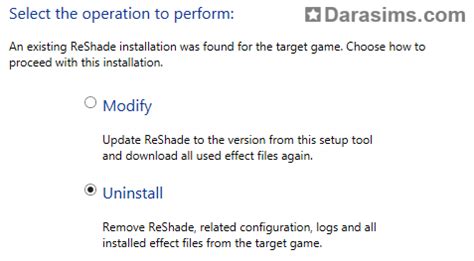
Перед началом удаления ReShade, рекомендуется сделать резервную копию файлов игры. Если что-то пойдет не так во время процесса удаления, вы сможете восстановить игру без потери данных.
| Шаги удаления ReShade: |
|---|
| 1. Откройте папку с установленной игрой. |
| 2. Найдите папку ReShade внутри папки игры. |
| 3. Удалите все файлы и папки, связанные с ReShade. |
| 4. Убедитесь, что файлы ReShade удалены полностью. |
| 5. Запустите игру и убедитесь, что ReShade больше не используется. |
После завершения этих шагов, ReShade должен быть полностью удален из игры. Если у вас все еще остались проблемы, связанные с ReShade, вы можете попробовать выполнить дополнительные действия, такие как проверка целостности файлов игры или переустановка игры целиком.
Мы надеемся, что эти инструкции помогут вам без проблем удалить ReShade из игры. Если у вас возникнут вопросы или проблемы, не стесняйтесь обратиться за помощью к сообществу игроков или разработчикам игры.